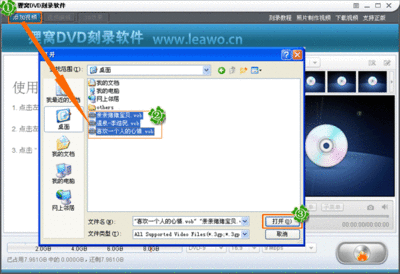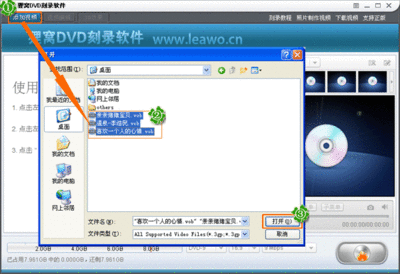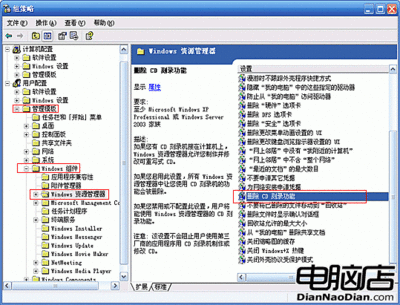首先我们了解一下什么是Nero?
Nero 8全称 Nero Burning ROM ,以下简称Nero 8是德国的一款光盘刻录软件。
可以说现在我们刻光盘使用的软件基本上都是用得Nero, 而Nero 8为最新出来的版本。
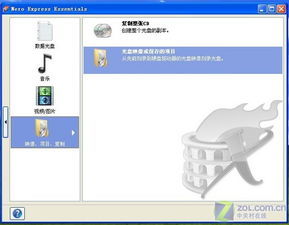
先说一下我使用测试的系统和环境:
系统:windows XP sp3专业版
软件:Nero 8
注意:安装的时候觉得很慢,安装过程大概花费了15分钟左右才安装完成。安装完成后Nero 8 需要重启一次电脑。下图为Nero 8界面
我的机子启动Nero 8速度并不理想1分钟左右可看到图1界面,既然是Nero 8使用指南,那我就以Nero 8 来实例操作一下怎么刻数据盘、系统盘。
数据盘的刻录
数据盘的刻录,就是将电脑上有用的文件刻录到光盘上去。这个也是比较简单,也是比较常用的一种刻录。此刻录方法主要用于重要文件的备份,朋友间文件的交流。例如数码相馆里的结婚照都是用此方法将照片刻录到光盘上去的
方法:首先点击Nero 8界面上的“数据刻录”,将出现Nero 8数据刻录的选项。我们填写相应的选项后点击“刻录”即可完成数据盘的刻录。
光盘名称:刻好光盘后,放入光驱后,将显示的名称
光盘内容:点击“添加”,将需要刻录的文件添加到列表
其它:关于光盘容量问题,一般的CD刻录盘=690M,DVD刻录盘=4.4G(约4400M)请不要超过这个容量
系统盘的刻录
这里系统盘的记录有两种方式,一种是直接复制现有的系统盘,另一种是上网下载系统光盘然后刻录到光盘上去。
先说第一种直接光盘复制:点击图1左边菜单的“光盘复制”,放入源光盘(母盘),然后点复制,复制完成后Nero 8会自动弹出光驱,然后我们再放入空白盘。即可复制成功。
通过网上下载的ISO文件刻录系统盘:首先你得上网下载ISO格式的镜像文件,选择菜单“翻录和刻录”然后点击“复制光盘”如图3所示,将出现“复制光盘”选项,我们选择“光盘映像或保存的项目”选择我们下载的ISO镜像后会出现最后一步。如下图所示
当前刻录机:显示自己的刻录机型号。
磁盘型号:代表你刻录得是什么样的盘,CD还是DVD
 爱华网
爱华网